Internet Explorer 無法下載文件?這是該怎麼做
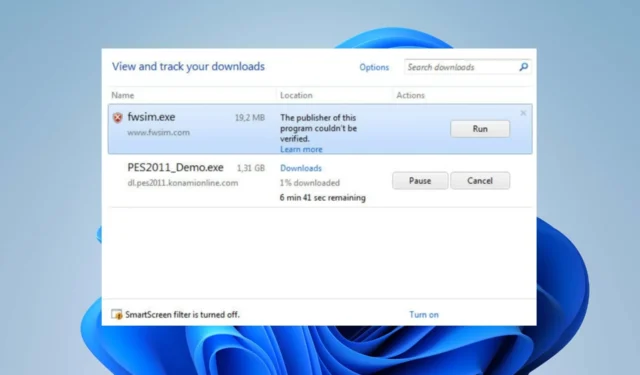
許多用戶表示他們的 Internet Explorer 無法下載文件。這種情況發生在不同的版本中並且可能是持久的。不過,本文將討論該問題的潛在原因和修復方法。
為什麼 Internet Explorer 無法下載文件?
- 使用過時版本的 Internet Explorer 可能缺乏必要的更新和安全修復程序來正確處理文件下載。
- Internet Explorer 的安全設置可能會配置為限製文件下載。
- PC 上安裝的防病毒或防火牆軟件可能會干擾 Internet Explorer 下載文件的能力。
- 該問題可能是由於對下載某些文件類型的限製而導致的。
- 緩慢或不穩定的互聯網連接以及設備上的網絡擁塞可能會中斷或阻礙文件下載。
- 如果存儲下載文件的臨時文件夾損壞,進一步的下載可能會受到影響。
- 如果您的瀏覽器插件出現故障,您可能會遇到 Internet Explorer 無法打開下載的文件的情況。
上面列出的原因是一般性的,並且在不同的設備上可能會有所不同。不過,您可以按照下一節中提供的步驟解決該問題。
如何在 Internet Explorer 中啟用下載?
在嘗試任何高級故障排除步驟之前,我們建議您進行以下初步檢查:
- 通過重新啟動路由器/調製解調器或切換到穩定的網絡來下載文件來解決互聯網連接問題。
- 關閉並重新打開 Internet Explorer 瀏覽器以修復可能干擾文件下載過程的臨時錯誤。
- 暫時終止計算機上的第三方安全應用程序和防病毒軟件。
- 關閉電腦上運行的後台應用程序並關閉不需要的程序。
- 禁用任何不必要的或您懷疑可能導致問題的加載項。
如果上述步驟無法解決問題,請繼續執行以下解決方案:
1. 刪除Internet Explorer臨時文件
- 在您的計算機上打開 Internet Explorer。
- 單擊“工具”菜單,然後從下拉菜單中選擇“Internet 選項”。
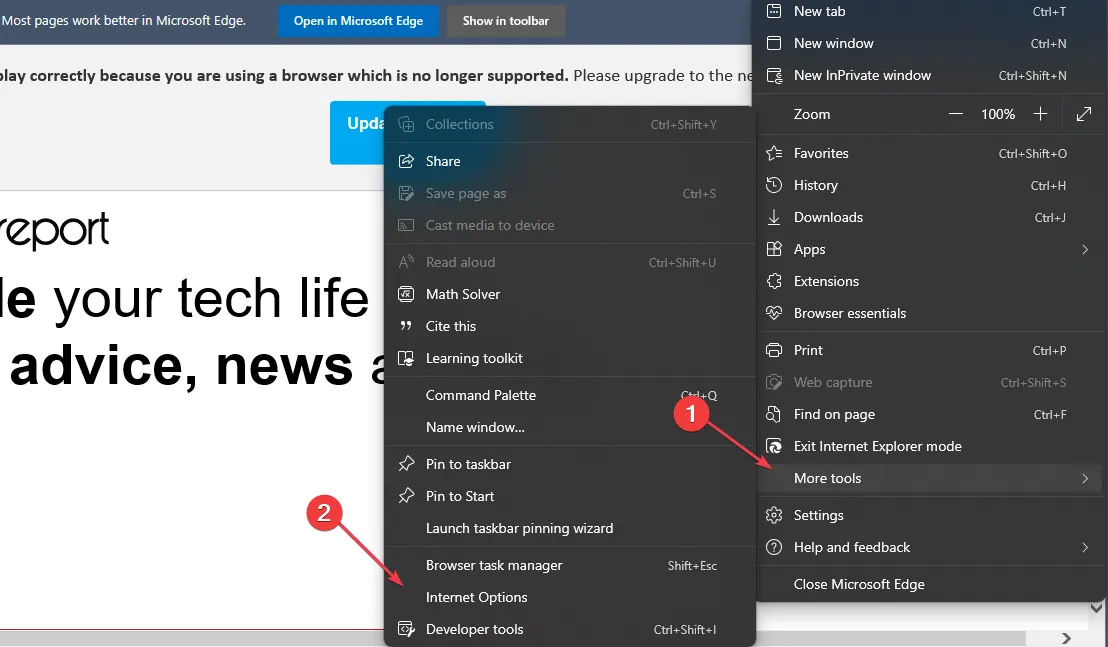
- 在“常規”選項卡上,單擊“刪除”按鈕。

- 選中歷史記錄和臨時 Internet 文件複選框。然後單擊刪除。
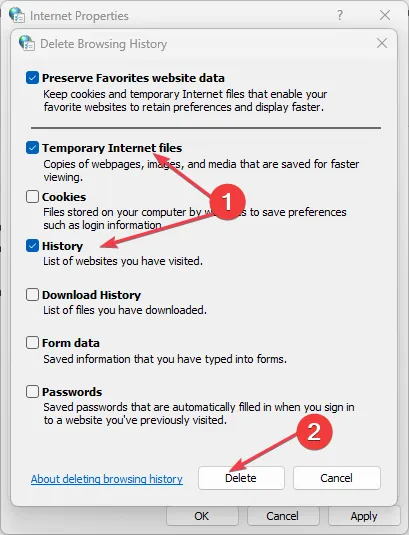
- 重新打開 Internet Explorer 並檢查問題是否消失。
清除 Internet Explorer 臨時文件將刪除可能阻止文件下載訪問的損壞的緩存和 cookie。
2.刪除Internet Explorer Index.dat文件
- 註銷當前用戶並登錄到具有管理員權限的另一個用戶帳戶。
- 按Windows +R 鍵打開“運行”對話框,在命令欄中鍵入 cmd,然後按Enter 打開命令提示符。
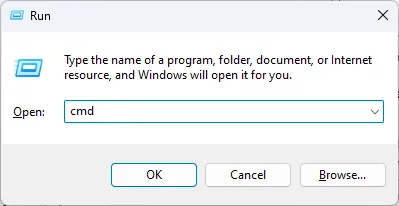
- 鍵入以下命令:
cd drive:\User\username\Local Settings\Temporary Internet Files\Content.IE5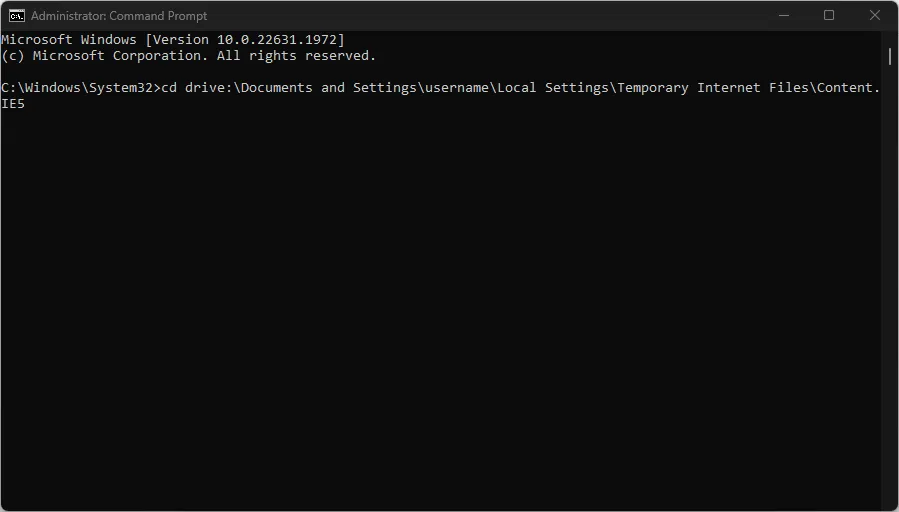
- 將驅動器替換為 Internet Explorer 安裝驅動器並將用戶名替換為正確的名稱。
- 輸入以下內容,然後按Enter:
del index.dat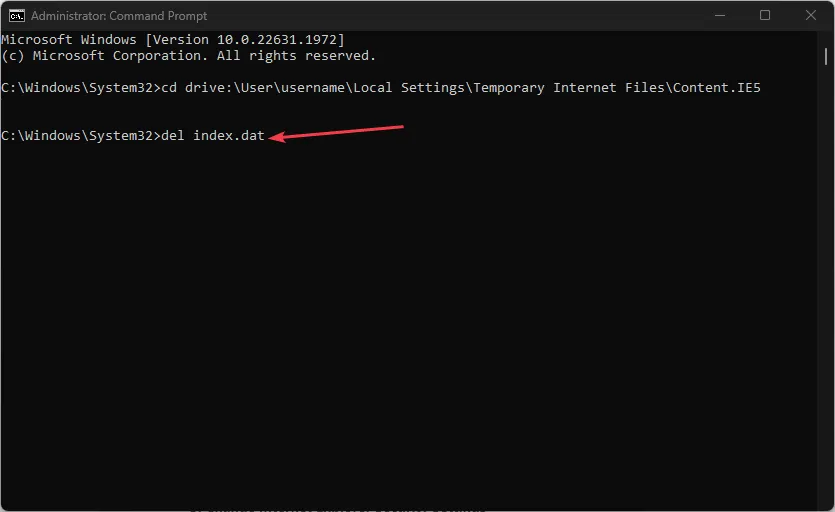
- 然後輸入此內容並按Enter:
Exit - 重新啟動計算機並重新打開 Internet Explorer,看看是否可以正常下載文件。
清除瀏覽器的臨時文件後,上述步驟將幫助您刪除可能保留在電腦上的 Index.dat 文件。它會刪除阻礙文件下載的文件。
3. 更改 Internet Explorer 安全設置
- 在您的 PC 上啟動 Internet Explorer。
- 單擊“工具”菜單,然後從下拉菜單中選擇“Internet 選項”。
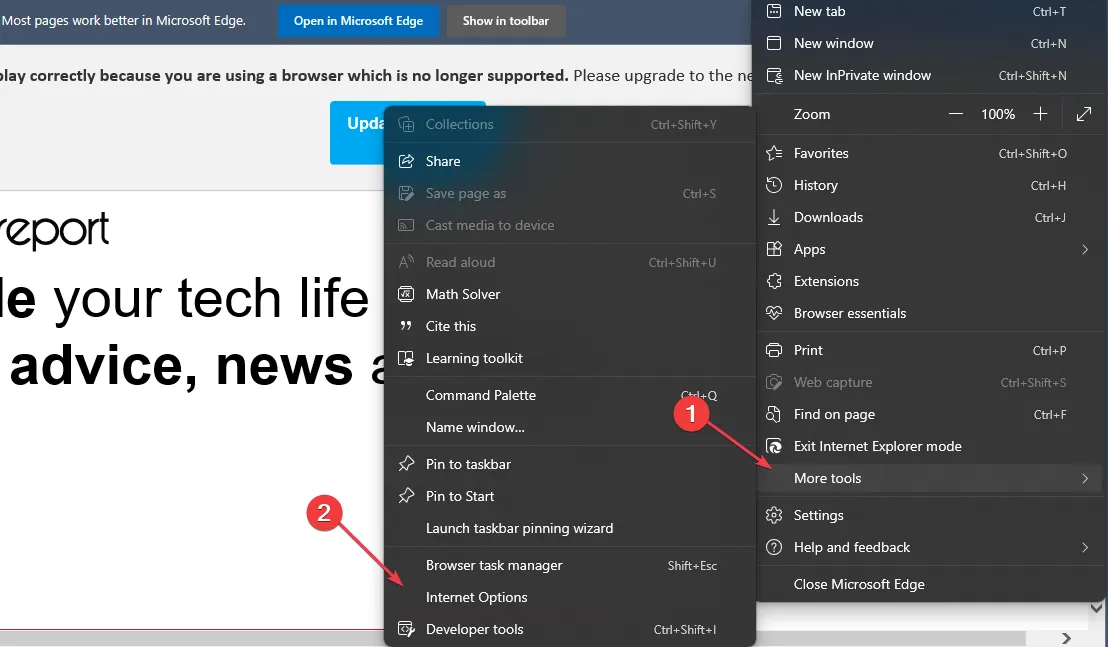
- 單擊“高級”選項卡,轉到“不將加密頁面保存到磁盤”選項,取消選中該框,然後單擊“確定”保存更改。
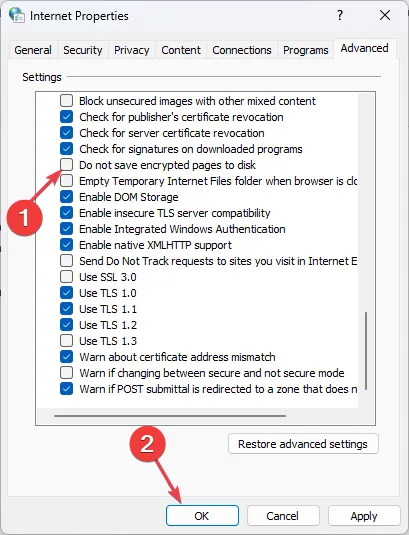
- 重新啟動 Internet Explorer 並檢查下載文件時問題是否仍然存在。
4.調整註冊表編輯器
- 按Windows+R鍵打開“運行”對話框,鍵入Regedit,然後按“確定”打開註冊表編輯器。
- 對於每用戶設置,導航到以下註冊表項:
HKEY_CURRENT_USER\SOFTWARE\Microsoft\Windows\CurrentVersion\Internet Settings
- 在“編輯”菜單上,單擊“添加值”,然後添加以下值:
BypassSSLNoCacheCheck=Dword:00000001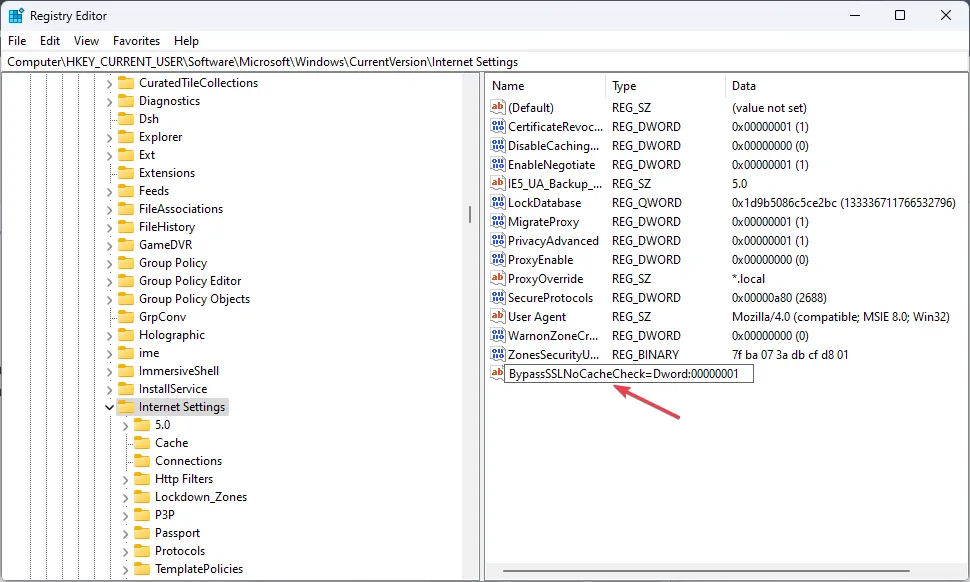
- 退出註冊表編輯器並啟動 IE 瀏覽器檢查文件下載問題是否已解決。
上述步驟將更改 Internet 設置註冊表值並修復影響 Internet Explorer 文件下載的註冊表項。
5. 在 Internet Explorer 中啟用文件下載
- 打開 Internet Explorer,轉至“工具”菜單,然後從上下文菜單中選擇“Internet 選項”。
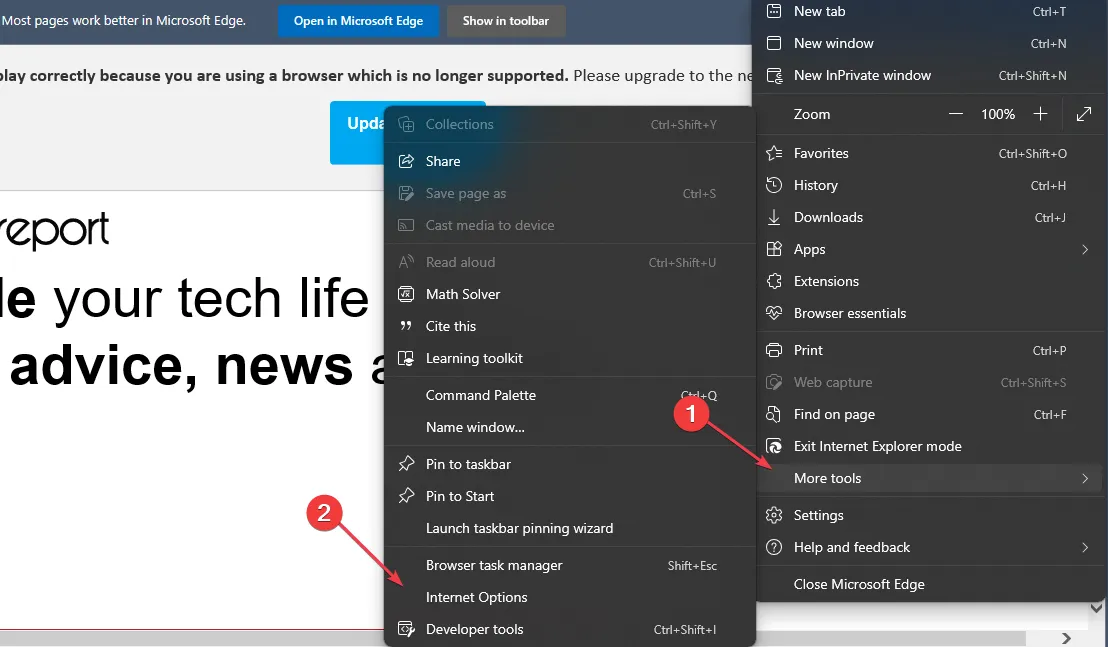
- 單擊“安全”選項卡,然後單擊“自定義級別”。
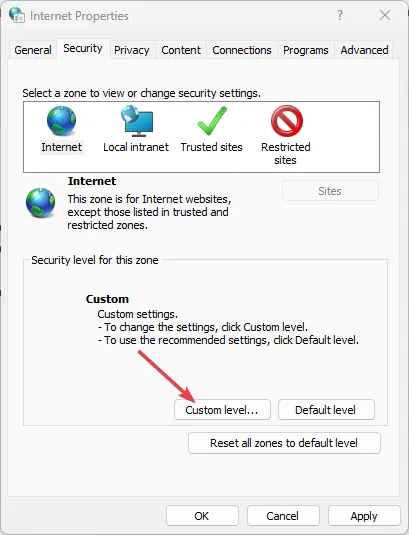
- 滾動到“下載”部分的“文件下載”下,選擇“啟用”選項,然後單擊“確定”。
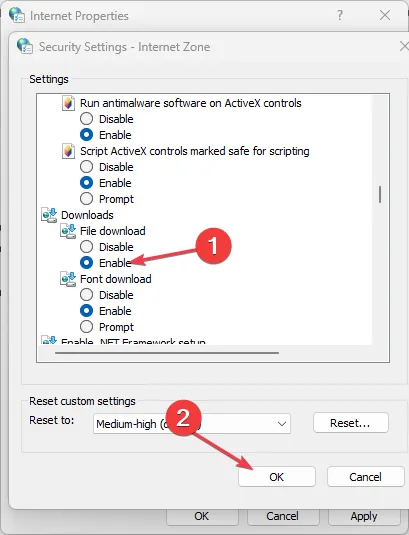
- 在確認對話框中,單擊“是”確認該過程。
- 單擊“應用”,然後單擊“確定”。
出於安全策略目的,Microsoft 在某些 Internet Explorer 版本中默認禁用文件下載選項。因此,此過程將允許文件下載並解決問題。
如果您還有其他問題或建議,請在評論部分提出。



發佈留言